Pred kratkim sem napisal članek o tem, kako dodati koš v opravilno vrstico v sistemu Windows 8. Danes bom z vami delil način dodajanja programov v meni za hitri zagon z uporabo kontekstnega menija z desnim klikom v sistemih Windows 8 in Windows 7. Seveda lahko v meniju za hitri zagon vedno povlečete in spustite bližnjice do programa, včasih pa lahko postane nerodno. S to metodo lahko preprosto z desno miškino tipko kliknete katero koli datoteko in jo dodate k hitremu zagonu. Tukaj je opisano, kako to lahko storite
1. Pritisnite Tipka Windows + R kombinacija na tipkovnici za odpiranje Teči. Tip lupina: sendto ukaz.
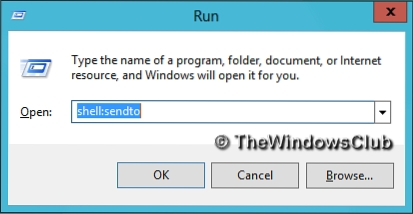
2. Zdaj v Pošlji Odpre se okno raziskovalca, z desno miškino tipko kliknite prazen prostor in izberite Novo -> Bližnjica.
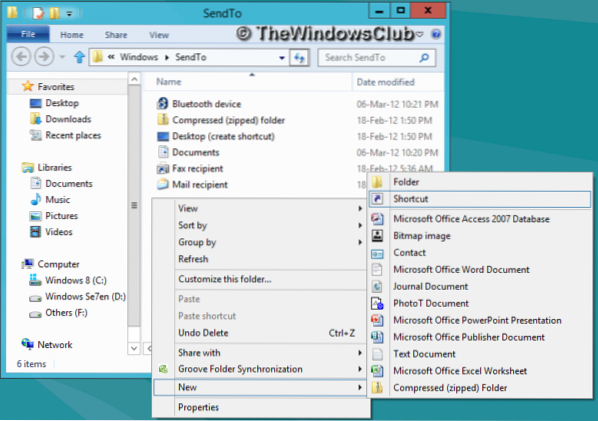
3. Nadaljujte, vnesite naslednjo lokacijo bližnjice:
% UserProfile% \ AppData \ Roaming \ Microsoft \ Internet Explorer \ Quick Launch
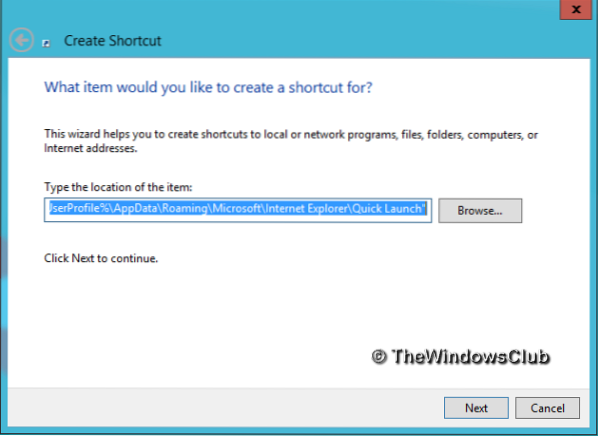
Kliknite na Naslednji in vnesite ime bližnjice. Windows vam samodejno da Hitri zagon ime, lahko pa po želji navedete drugo ime.
4. Ko končate, z desno miškino tipko kliknite katero koli datoteko v računalniku in izberite Pošlji. Zdaj boste videli ime bližnjice, navedeno v zadnjem koraku. Kliknite to ime in datoteka bo samodejno dodana v meni za hitri zagon.
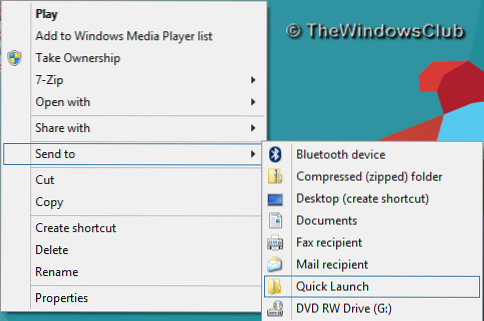
Upam, da vam je všeč ta priročen nasvet. In ne pozabite ga deliti s prijatelji, če vam je všeč.
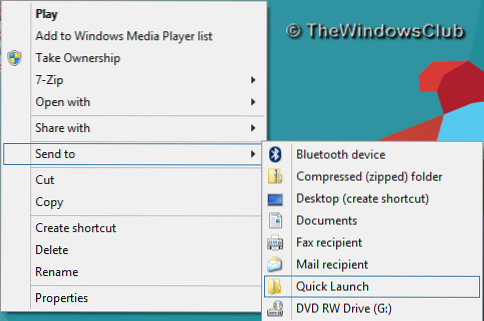
 Phenquestions
Phenquestions


